Tudja meg, hogyan lehet OGG-t WMV-vé konvertálni online és offline módszerekkel
Az OGG tárolótípus egy multimédiás, amely a metaadatokon és egyéb adatokon kívül számos szöveg-, hang- és videofolyamot tesz lehetővé. Mivel kifinomultabb tömörítési módszert használ, ez a formátum kisebb méretű fájlokat eredményez. Jelenleg a Spotify az OGG-t használja alapértelmezett zenei formátumként, amikor a felhasználók zenét streamelnek a számítógépükről. Használhatja azonban a WMV formátumot, ha ezt a fájlt videoformátumba szeretné konvertálni. Nézzük meg, hogyan kell konvertálja az OGG-t WMV-vé fájlok online és offline programokat használva a legjobb eredmény elérése érdekében.
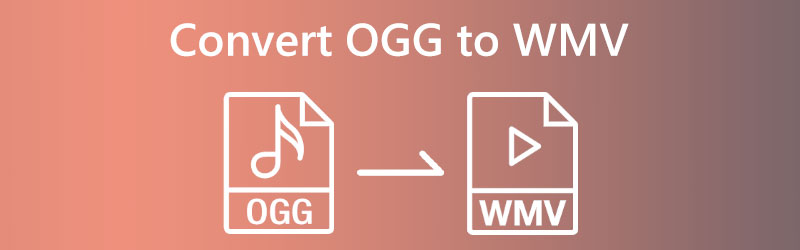

1. rész: OGG konvertálása WMV Online-ra
1. Vidmore Free Video Converter
Kihasználva Vidmore Free Video Converter, ingyenesen konvertálhatja videóját. Ez egy online elérhető digitális forrás, amely számos hang- és videóformátumot tartalmaz. Az eszköz használatának célja, hogy segítse a felhasználókat fájljaik lehető legegyszerűbb és legcélravezetőbb konvertálásában. A Vidmore Free Video Converter a böngészők nagy többségével kompatibilis. A felhasználóknak le kell tölteniük és telepíteniük kell az indítót, és minden készen áll. A felhasználók biztosak lehetnek abban, hogy sikeresen konvertálják fájljaikat.
A platform azonban webalapú, és bárhonnan elérhető. A Vidmore nem korlátozza a konvertálható videó vagy hang mennyiségét. Nem csak ez, hanem lehetővé teszi a felhasználók számára, hogy módosítsák fájljaik paramétereit, lehetővé téve számukra, hogy javítsák az általuk létrehozott fájlok általános minőségét. Először arra kell irányítania, hogy a legtöbbet hozza ki az egyszerű felhasználói felületből.
1. lépés: A Vidmore Free Video Converter kezdőlapján telepítenie kell az indítót, majd kattintson a feliratú gombra Fájlok hozzáadása az átalakításhoz mielőtt folytatná a program használatát. Amikor az indító készen áll a használatra, nyomja meg ismét a gombot az OGG fájl hozzáadásának megkezdéséhez.
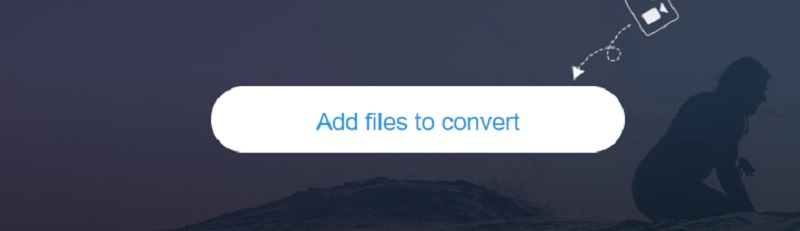
2. lépés: Az OGG hozzáadása és a műszerfalon való megjelenítése után ki kell választania a Film ikont az oldalsávon, és válassza ki a WMV formátumot a legördülő menüből.
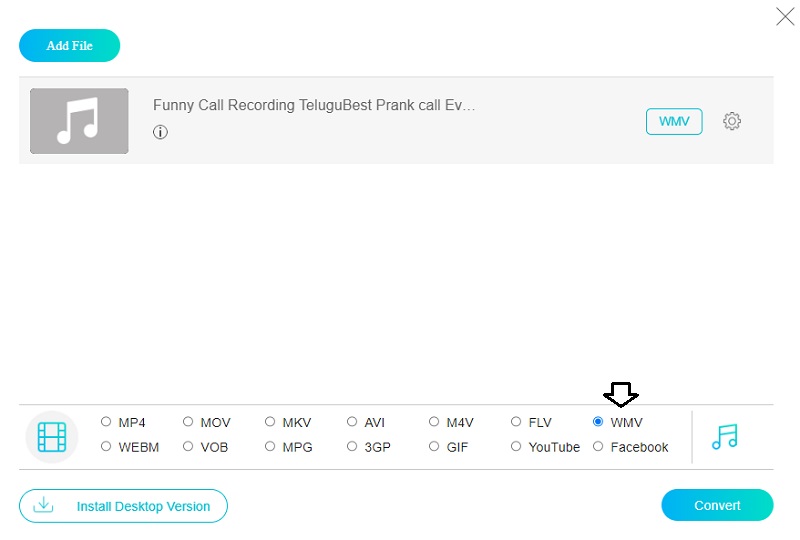
3. lépés: Módosíthatja a fájl képsebességét és bitsebességét is. Ehhez válassza ki a Beállítások fület a menüből. Miután befejezte a beállítások módosítását, a gombra kattintva mentheti a változtatásokat rendben gombot, ha végzett.
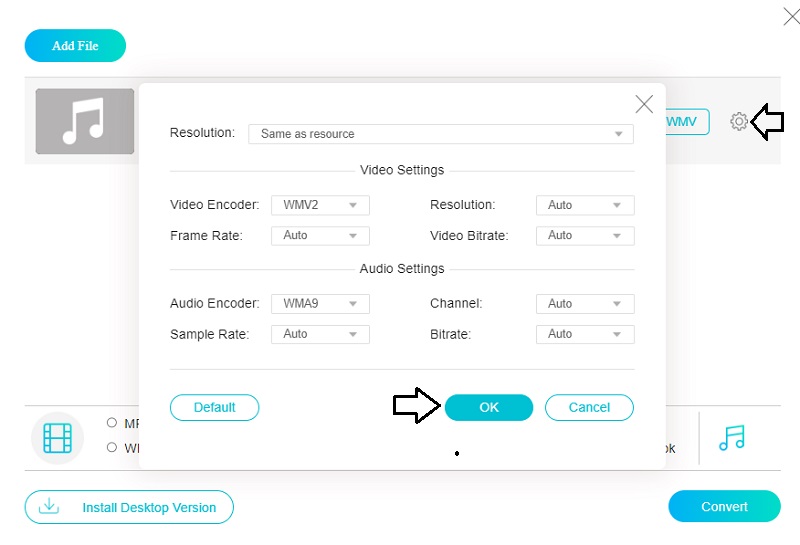
4. lépés: Egyszerűen kattintson a Alakítani gombbal az eljárás sikeresen befejeződik.

2. Convertio
Fontolja meg a Convertio-t, egy hasznos programot, amely nem kerül semmibe, és megfelelően konvertálja a fájlokat. Ennek az online szolgáltatásnak a használatával nem kell attól tartania, hogy sok fárasztó körön kell keresztülmennie, hogy elérje, amit szeretne. Egyszerű és egyszerű felhasználói felülete miatt ez a konverter megbízható eredményeket biztosít. A fájl konvertálása egyszerű. Ez a program csak 100 MB alatti fájlokat tud kezelni. Ezért kisméretű fájlokhoz is használhatja.
1. lépés: Az első dolog, amit minden online erőforrás használatához meg kell tennie, az, hogy felkeresi a webhelyet. Válasszon egy fájlt egy lehetőség, amely a weboldal kezdőlapján található, közvetlenül egy legördülő menü mellett, amelyből kiválaszthatja az OGG-t.
2. lépés: A feltöltés befejezése után a képernyő jobb oldalán megjelenik a különböző formátumok listája. Választ WMV abból a listából.
3. lépés: Válaszd ki a Alakítani opciót, ha azt szeretné, hogy az átalakítási folyamat minden probléma nélkül befejeződjön.
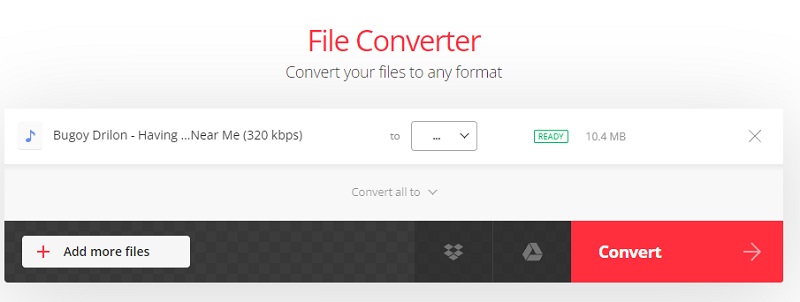
2. rész: OGG konvertálása WMV-re asztali számítógépen
Vidmore Video Converter a legokosabb technika az OGG WMV-re vagy bármilyen más fájlformátumra konvertálására. Nem csak a fájlokat tudja WMV-re konvertálni, hanem különféle más zenei és videóformátumokká is. A WAV, MP3, AAC, AC3, M4A, MP4, AVI és FLV csak néhány formátum, amelyek ebbe a kategóriába tartoznak. Valójában körülbelül 200 különböző fájlformátummal kompatibilis. Ez az alkalmazás támogatja a Macintosh és a Windows platformokat is. Amellett, hogy képes konvertálni a fájlokat, képes kicsomagolni, tömöríteni, vágni és vágni a fájlokat. Ezeket az extra funkciókat az Eszköztár című kezelőfelület részben is felfedezheti, még akkor is, ha a videót a konvertálás után az eredeti formátumában szeretné megőrizni.
A program használatával továbbra is jelentős módosításokat végezhet a fájlon. Szívesen igénybe veheti az alábbi segítséget, hogy elérje célját, hogy megőrizze a fájl eredeti verziójának minőségét a konvertálás után.
1. lépés: A telepítés megkezdéséhez kattintson a letöltési ikont ábrázoló gombra. Egy pillanat múlva megnyílik az oldal, ahonnan letöltheti a fájlt. Nyissa meg a Vidmore Video Convertert, és kezdje el a videók konvertálását.
2. lépés: Számos lap és gomb érhető el azon felhasználók számára, akik nem ismerik a programot, és segítségre van szükségük az induláshoz. Ha OGG fájlokat szeretne hozzáadni a tárhelyhez, válassza a lehetőséget Fájlok hozzáadása opciót, vagy nyomja meg a gombot Plusz gomb.
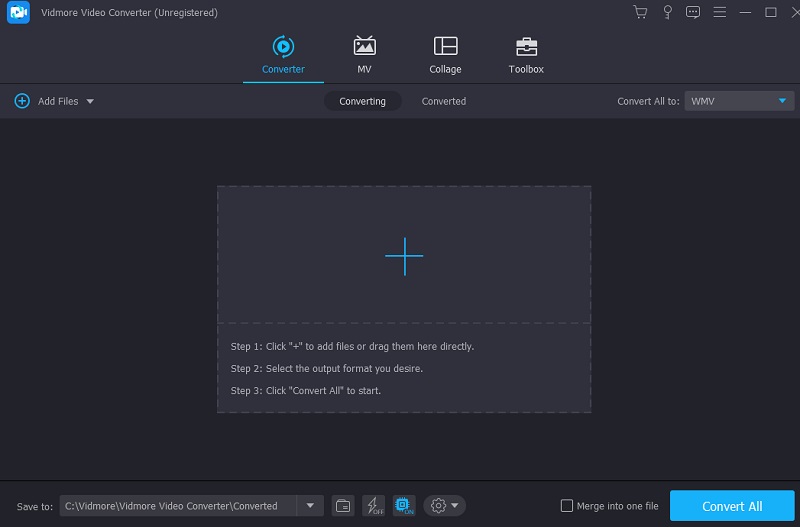
3. lépés: Az OGG fájl feltöltése után válthat másik formátumra. Iránynyilakat gyakran helyeznek el a vonatokon, hogy segítsenek az embereknek eligazodni. A következő részeket részletesebben magyarázzuk el. Tól Videó menüben válassza a lehetőséget WMV hogy abban a formátumban lássa a videót, amelyre készült.
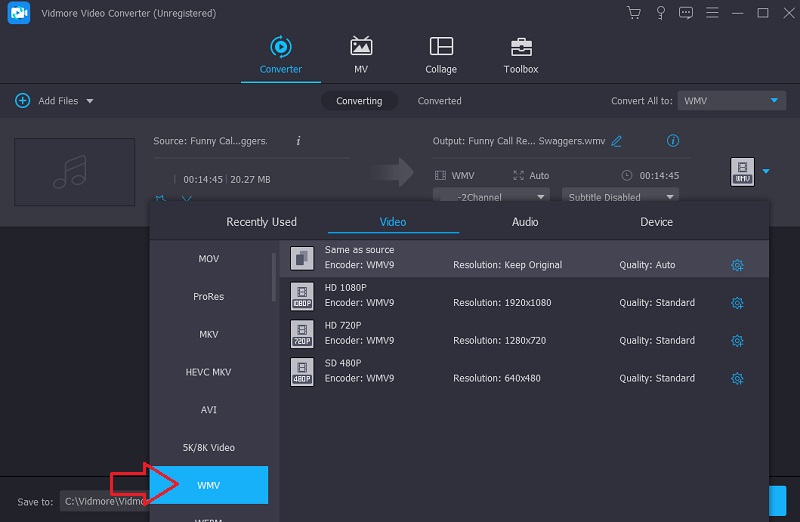
A jobb gombbal a WMV-re kattintva megjelenik egy menü, ahol módosíthatja a videó minőségének beállításait. Erőfeszítéseinknek köszönhetően a minőség javult. A képkockasebességet, a képméretet és a hangminőséget mind módosíthatja. Kattints a Újat készíteni gombot egy vadonatúj projekt elindításához.
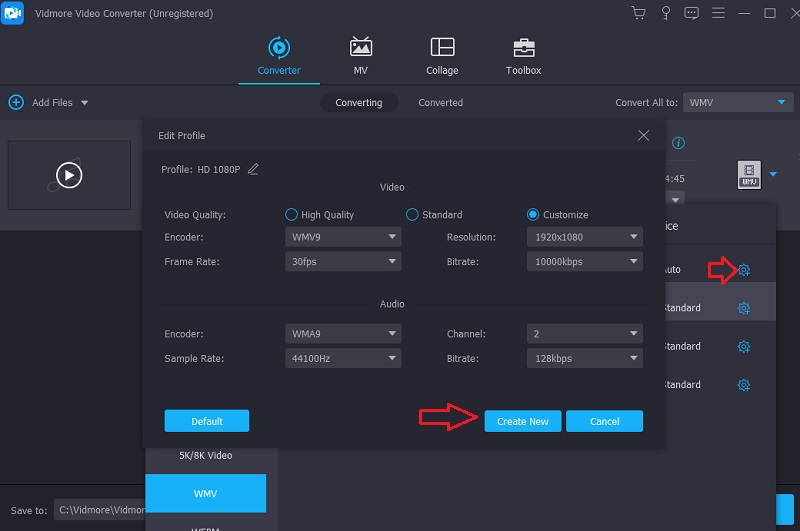
4. lépés: Lehet kattintani a Összes konvertálása gombot az oldal láblécében. Ha úgy dönt, hogy távozik, kattintson ide. Az OGG-ről WMV-re való átalakítás visszafordíthatatlan.
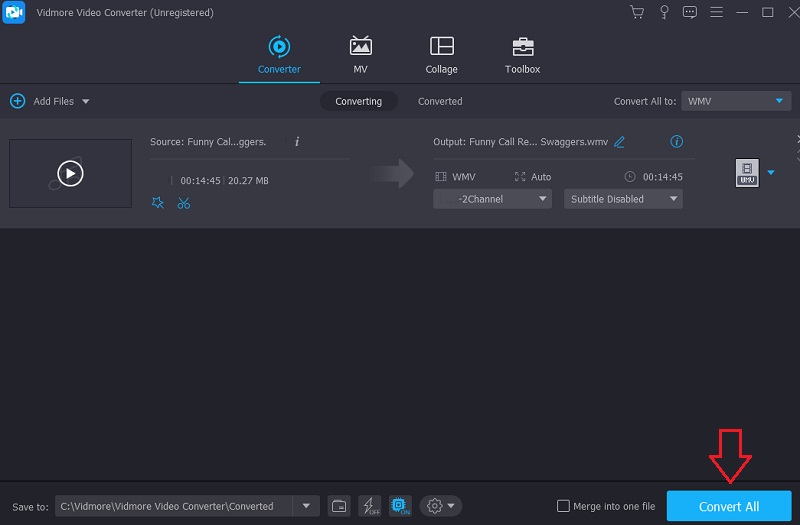
3. rész. Az OGG-WMV konverterek összehasonlító táblázata
- Több mint száz fájlformátumot kínál
- Korlátlanul konvertál
- Különböző eszközökön elérhető
| Ingyenes Video Converter | Vidmore Video Converter | Convertio |
4. rész. GYIK az OGG WMV-vé konvertálásával kapcsolatban
Az OGG fájloknak jó a hangjuk?
Az OGG fájlok tömörítettek, és magas bitsebességet biztosítanak, amely a legtöbb ma elérhető streaming szolgáltatás maximális beállításához hasonlítható. Előfordulhat, hogy jó minőségű hangot kapnak.
Lejátszhatók az OGG fájlok iPhone-on?
A VLC képes lejátszani az OGG fájlokat iOS-eszközökön, iPhone-on és iPaden. Ezenkívül az Olimsoft, az OPlayer light és az OPlayer HD mind olyan médialejátszók, amelyek képesek ilyen formátum lejátszására.
Mi az OGG formátum legnagyobb hibája?
Előfordulhat, hogy nehézségekbe ütközik az OGG fájlokat támogató apró, önálló lejátszó vagy DVD megtalálása. Mivel nem gyakran ismerik fel őket a nem számítógépes eszközökön.
Következtetések
Általában véve az OGG fájlok kielégítő minőségi szintet biztosítanak. Bizonyos eszközök azonban nem támogatják az ilyen formátumokat. Emiatt javasoljuk az átalakítást OGG a WMV-re hogy zökkenőmentesen lejátszhassa őket különböző eszközökön. Biztosítani fogja, hogy ne legyenek problémák.


